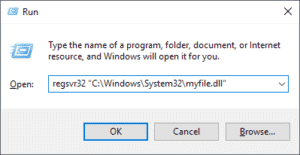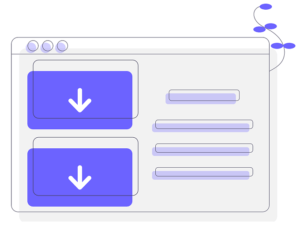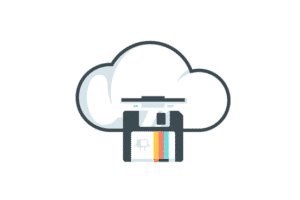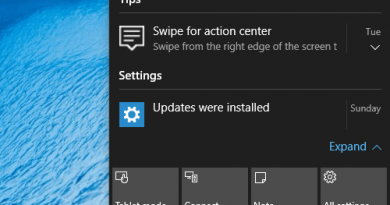Ajouter des paroles dans BlackPlayer Music Player
BlackPlayer est facilement l’ un des lecteurs de musique les plus polyvalents pour Android . Non seulement il prend en charge une variété de formats audio, mais il est également entièrement configurable. Et la cerise sur le gâteau est l’interface noire élégante qui est agréable aux yeux et simple à utiliser.
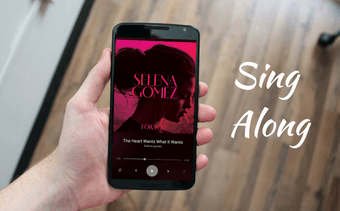
Le problème se pose lorsque vous essayez de rechercher les paroles des chansons , vous constaterez que l’option est commodément manquante. Bummer.
Pour quelqu’un comme moi, rechercher les paroles d’une chanson est aussi important que l’écouter. Tout d’abord, je suis connu pour chanter des paroles foireuses. Et deuxièmement, comment pourrais-je perfectionner ma salle de bain en chantant sans eux?
Donc, l’absence de paroles en ligne dans BlackPlayer a été un peu problématique pour moi. Oui, il existe des applications comme Musixmatch qui ont des fonctionnalités telles que la fenêtre flottante . Cependant, son manque de support hors ligne était une autre raison pour laquelle je cherchais des moyens d’ajouter des paroles au BlackPlayer.
Heureusement, j’ai découvert qu’il existe deux solutions simples pour résoudre ce problème. La première méthode utilise la recherche Google tandis que la seconde consiste à ajouter des fichiers .LRC. Voici comment ajouter des paroles dans le BlackPlayer.
1. Recherchez et téléchargez manuellement
Étape 1: La première étape consiste à s’assurer que le titre du morceau et les balises associées sont corrects. Pour ce faire, appuyez longuement sur le nom de l’album en haut de l’écran et appuyez sur Modifier.
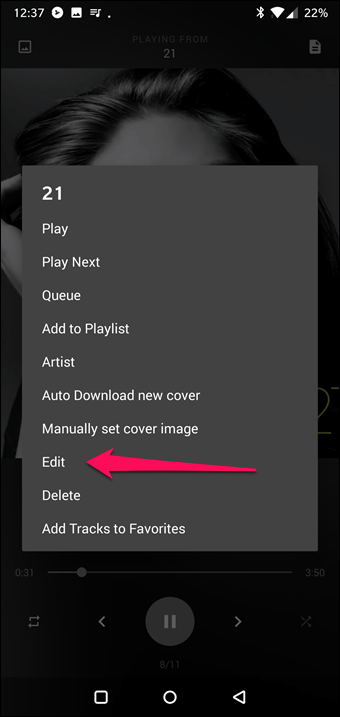
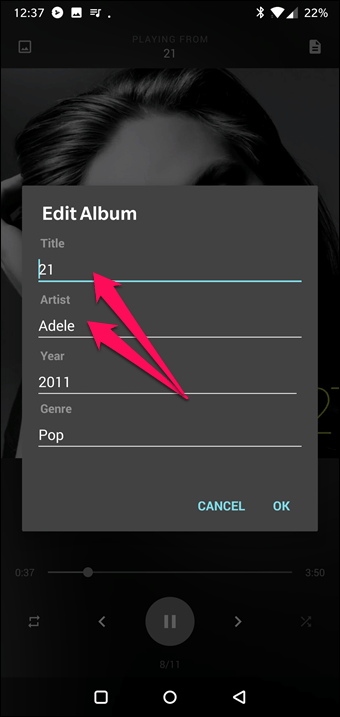
Saisissez le nom exact de l’artiste, de la chanson et de l’année si nécessaire.
Étape 2 : Une fois terminé, appuyez sur l’icône de type bloc-notes dans le coin supérieur droit et appuyez longuement sur l’écran pour ouvrir la fenêtre Paroles.
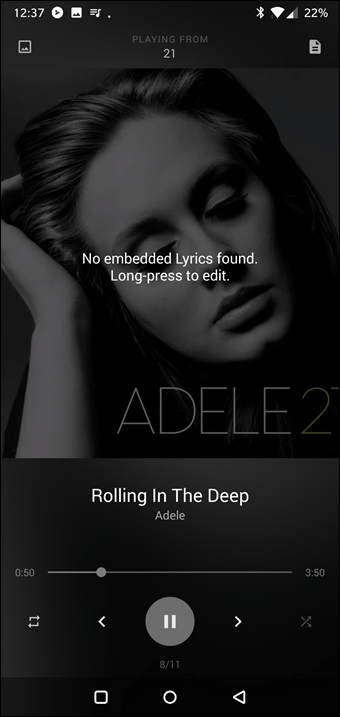
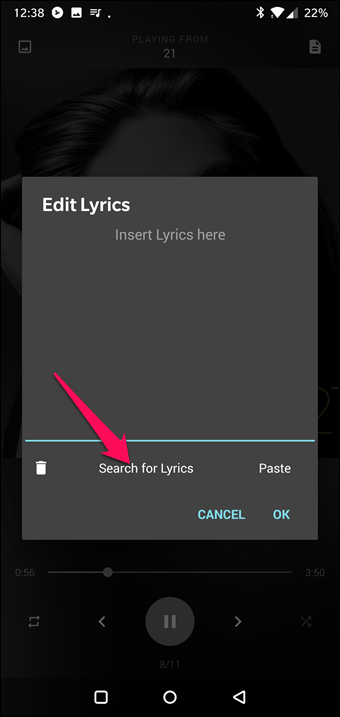
Appuyez sur le bouton Rechercher les paroles pour accéder à la page d’accueil de Google . Selon la popularité de la chanson, les paroles seront affichées immédiatement ou vous devrez sélectionner l’une des pages de paroles.
Étape 3: Une fois que vous avez copié les bits pertinents, appuyez sur le bouton de retour qui vous ramènera à l’interface BlackPlayer. Appuyez sur Coller> OK.
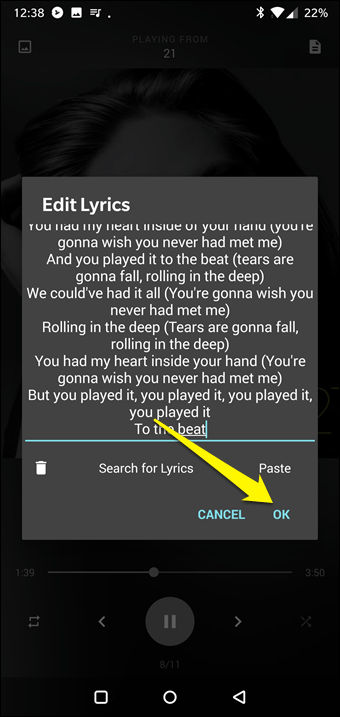

Pour afficher les paroles, appuyez sur l’icône en forme de bloc-notes. Le seul problème avec cette méthode est qu’elle ne prend pas en charge le défilement lyrique synchronisé. Il faudrait faire défiler manuellement (et chanter simultanément à haute voix, peut-être) pour accéder à de nouvelles strophes.
La bonne nouvelle? Cet inconvénient n’existe pas dans la deuxième méthode. Bien que ce soit une méthode infaillible, elle nécessite un peu de configuration. Et si vous êtes du genre bricoleur, vous adoreriez cette façon d’ajouter des paroles.
Les fichiers LRC (LyRiCs) sont similaires aux fichiers SRT ou aux fichiers de sous-titres utilisés pour les films ou les vidéos. Non seulement ils ont les paroles de la chanson mais aussi l’horodatage, ce qui facilite la synchronisation entre l’audio et le texte.
Étape 1: Il existe de nombreux générateurs de fichiers LRC. Donc, tout ce que vous avez à faire est d’en chercher un et de le télécharger. J’utilise généralement le site Rentanadviser pour en trouver un, et vous aussi pouvez explorer le lot et choisir votre préféré.

Une fois le fichier LRC téléchargé, renommez-le. Assurez-vous qu’il porte le même nom que celui de la piste.
Étape 2: Transférez le fichier dans le même dossier sur votre téléphone qui contient la chanson. Maintenant, ouvrez BlackPlayer et appuyez longuement sur l’icône en forme de bloc-notes et sélectionnez Afficher les paroles. C’est ça.

Cette méthode peut devenir un peu fastidieuse si vous avez des centaines de chansons sur votre téléphone. Mais comme je l’ai mentionné ci-dessus, si vous aimez bricoler sur votre téléphone et que vous avez du temps à perdre, c’est la meilleure méthode.


Maintenant, que se passe-t-il si vous avez la pochette de l’album comme image de fond pendant que vous lisez les paroles?
Bonus Trick: Actualiser les pochettes d’album
Saviez-vous que BlackPlayer vous permet de récupérer les pochettes d’album? Maintes et maintes fois, certaines chansons sont accompagnées d’illustrations en basse résolution et, dans certaines situations, de chansons complètement différentes. Cela peut être une énorme déception.
Donc, si vous souhaitez rafraîchir la couverture de l’album, il vous suffit d’ouvrir la chanson dans le lecteur et d’appuyer longuement sur l’icône en forme de bloc-notes dans le coin supérieur droit.

Maintenant, sélectionnez l’option «Télécharger automatiquement la nouvelle couverture» et la nouvelle couverture sera téléchargée en un instant (selon la vitesse de votre connexion Internet ). Encore une fois, les balises de la piste devraient être parfaites pour que cette astuce fonctionne.


Alternativement, vous pouvez aller dans Paramètres> Métadonnées> Album et choisir de télécharger les reprises de toutes les chansons qui manquent de reprises.
Écoutez, chantez et groove
Voilà donc comment ajouter des paroles à une chanson sur BlackPlayer. Les deux méthodes fonctionnent parfaitement en fonction de votre niveau de confort. Cependant, si vous vivez dans une zone sans connexion Internet 24 heures sur 24 ou que vous sortez du réseau assez fréquemment, la deuxième méthode serait plus appropriée.
Ces étapes ont-elles fonctionné pour vous? Et en attendant, n’oubliez pas de lire notre comparaison du BlackPlayer et du lecteur de musique GoneMAD .
LIRE AUSSI: